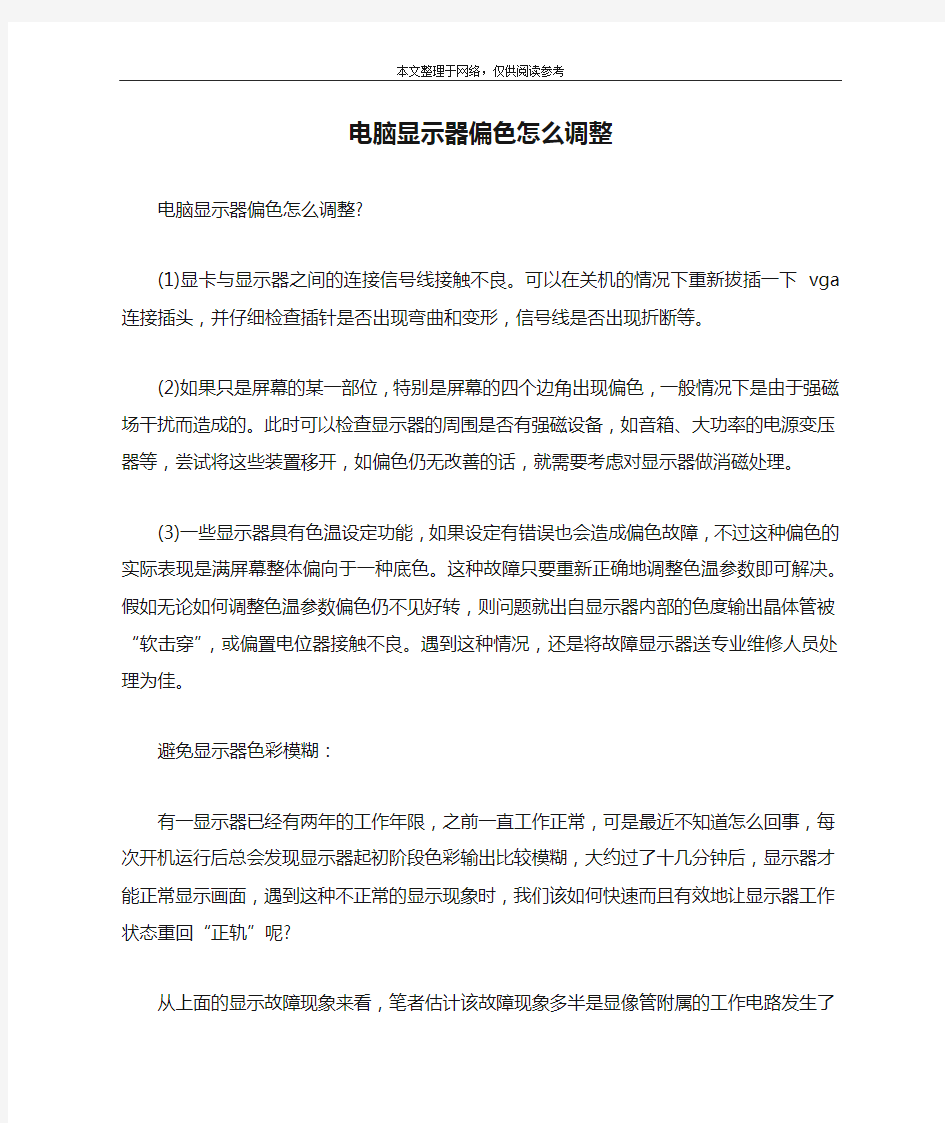
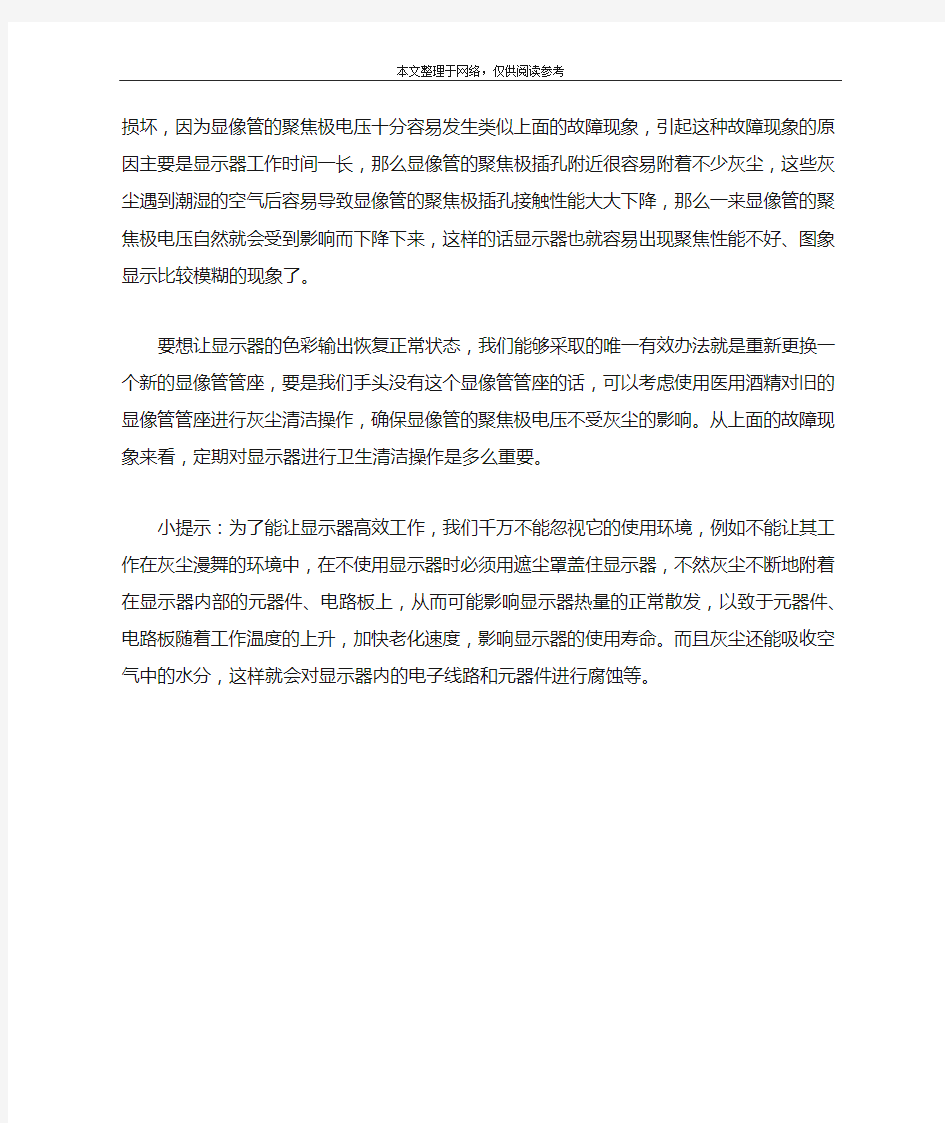
电脑显示器偏色怎么调整
电脑显示器偏色怎么调整?
(1)显卡与显示器之间的连接信号线接触不良。可以在关机的情况下重新拔插一下vga连接插头,并仔细检查插针是否出现弯曲和变形,信号线是否出现折断等。
(2)如果只是屏幕的某一部位,特别是屏幕的四个边角出现偏色,一般情况下是由于强磁场干扰而造成的。此时可以检查显示器的周围是否有强磁设备,如音箱、大功率的电源变压器等,尝试将这些装置移开,如偏色仍无改善的话,就需要考虑对显示器做消磁处理。
(3)一些显示器具有色温设定功能,如果设定有错误也会造成偏色故障,不过这种偏色的实际表现是满屏幕整体偏向于一种底色。这种故障只要重新正确地调整色温参数即可解决。假如无论如何调整色温参数偏色仍不见好转,则问题就出自显示器内部的色度输出晶体管被“软击穿”,或偏置电位器接触不良。遇到这种情况,还是将故障显示器送专业维修人员处理为佳。
避免显示器色彩模糊:
有一显示器已经有两年的工作年限,之前一直工作正常,可是最近不知道怎么回事,每次开机运行后总会发现显示器起初阶段色彩输出比较模糊,大约过了十几分钟后,显示器才能正常显示画面,遇到这种不正常的显示现象时,我们该如何快速而且有
效地让显示器工作状态重回“正轨”呢?
从上面的显示故障现象来看,笔者估计该故障现象多半是显像管附属的工作电路发生了损坏,因为显像管的聚焦极电压十分容易发生类似上面的故障现象,引起这种故障现象的原因主要是显示器工作时间一长,那么显像管的聚焦极插孔附近很容易附着不少灰尘,这些灰尘遇到潮湿的空气后容易导致显像管的聚焦极插孔接触性能大大下降,那么一来显像管的聚焦极电压自然就会受到影响而下降下来,这样的话显示器也就容易出现聚焦性能不好、图象显示比较模糊的现象了。
要想让显示器的色彩输出恢复正常状态,我们能够采取的唯一有效办法就是重新更换一个新的显像管管座,要是我们手头没有这个显像管管座的话,可以考虑使用医用酒精对旧的显像管管座进行灰尘清洁操作,确保显像管的聚焦极电压不受灰尘的影响。从上面的故障现象来看,定期对显示器进行卫生清洁操作是多么重要。
小提示:为了能让显示器高效工作,我们千万不能忽视它的使用环境,例如不能让其工作在灰尘漫舞的环境中,在不使用显示器时必须用遮尘罩盖住显示器,不然灰尘不断地附着在显示器内部的元器件、电路板上,从而可能影响显示器热量的正常散发,以致于元器件、电路板随着工作温度的上升,加快老化速度,影响显示器的使用寿命。而且灰尘还能吸收空气中的水分,这样就会对显示器内的电子线路和元器件进行腐蚀等。
2019年液晶显示器的分辨率设置多少合适? 篇一:显示器的最佳设置方法 显示器的最佳设置方法 现在,朋友们装机大多选用液晶显示器,品牌机更别说了,基本是100%液晶配置,因此,很有必要为大家介绍一下液晶显示器的最佳设置方法,包括亮度、对比度、色温、分辨率、几何参数这些基本的参数调整,来吧,让我们更健康、更舒适使用液晶显示器! 现亮度——亮度合适最好 现对于液晶显示器亮度的设置,很多时候需要根据使用者喜好的不同,以及周围环境的不同具体而定。例如有些人习惯于屏幕亮度低一些,这样眼睛不会被晃的不舒服,而有些人则喜欢亮一些,以获得更出色的画面表现。因此对于亮度的设置,您完全可以根据自己的使用习惯来设定。 现而周围环境对于显示器的亮度的影响又表现在哪些方面呢?可能每个人都遇到过类似的情况,在深夜,关掉房间里的灯再去看显示器的屏幕,会发现屏幕非常刺眼,这时必须要通过降低亮度去让显示器变得“柔和”一些。而这也就是环境对于显示器亮度的影响了。在
黑暗的环境下,你需要降低屏幕亮度,而在明亮的环境中(例如室外)也就需要适当地提升屏幕亮度,以保证获得更清晰的视觉效果。 现对比度——最容易犯错误的指标 现高对比度可以让画面看上去细节更清晰,更有层次感。但对比 度的设置也是最容易让人“误入歧途”的一个指标了,因为大多数人都会理所当然的认为对比度设置应该越高越好,但事实上却并非如此,因为当你过度提升了液晶显示器的对比度,会导致画面明亮部分细节的丢失与偏色,而对比度越高,这种情况也就越严重。 现其中的原因在于提升对比度的时候也同时提升了亮度,但现在 的液晶显示器对于亮度/对比度的均衡性的控制并不到位,也就导致 了上述情况的发生。因此对于对比度的设置,也需要适可而止。 现那如何将对比度调制最大状态,并且保证画面没有细节的丢失呢?简单的方法是通过目测图片去判断,找一副你熟悉的图片(明亮一些的),此时去提升显示器的对比度,当画面明亮部分的细节开始隐约不见的时候,此时就不应该再继续提升对比度指标了。 现色温——与生活环境相关
LED显示屏颜色和亮度的调整方法 目前,双基色发光二极管(LED)显示屏的生产制造数量比较多,其技术也相对成熟。各个企业制造的显示屏的结构、原理基本相似,有些专业生产显示多媒体卡,因此,提高显示屏的技术性能、降低成本是各个企业竞争的关键所在。现在,市场上销售的LED显示屏的价格基本相同,但是,不同的企业生产的显示屏的质量不同,其原因是多方面的,主要有: ①LED显示模块的质量、亮度、亮度均匀性、封装等技术;②数据的通讯传送方式,抗干扰能力;③显示扫描电路电流的多点调整,控制每一点的电流。经过多点调整的显示屏不仅均匀性比较好,而且显示图像的亮度、颜色效果更好,专用显示扫描电路具有比较好的显示效果,但是价格相对较贵。 现在,市场上销售的LED显示屏是很多企业利用相同的设计技术、方法、显示模块生产的,但其性能差别比较大。颜色配比的不同,产生图像效果差别就很大;模块的扫描频率、工作电流既影响亮度,又涉及到使用寿命等问题。因此,正确地确定各项技术参数是制造显示屏的关键所在,也可以说是技术经验的体现。 2显示扫描原理 各个企业制造的LED显示屏的控制结构有所不同,但是,显示屏的显示扫描电路基本相同。双基色LED显示屏的显示扫描电路如图1所示。在图1中,IC1、IC2是数据锁存器电路74HC595,分别锁存红色、绿色数据,它们的性能是: ①串行输入8位并行输出;②数据锁存、数据清除功能;③输出具有比较强的驱动能力。电阻RPB1、RPB2是限流电阻,根据颜色和模块的亮度来选择他们的数值。ML1是双色LED显示模块,共有8行X8列=64个LED,其中,8个引脚是红色信号输入端,8个引脚是绿色信号输入端,8个引脚是行控制输入端,共有24个引脚。三极管Q0,Q2,…Q7是行选通、驱动作用。IC3是3-8地址译码电路74HC138,8个选通输出端分别控制相应的行。图中电路是显示屏的原理电路,其数据传送方式是数据传送与行信号异步进行:
笔记本显示器屏幕偏白怎么调整 笔记本显示器屏幕偏白的调整方法: 笔记本屏幕颜色不准确,偏蓝或者过白,可以通过伽玛值或者饱和度亮度调整,但这有两个弊病: 1、进入桌面后才加载配置文件,有颜色突变感。 2、自己非专业人士,颜色把握不好。而mac自带的icc(设备色彩特性文件)参数设置的非常不错,相信套用它,可以让你的非苹果本儿也能有出色的显示效果。 windows下操作步骤: 1、在桌面点击右键,进入“屏幕分辨率”里面的高级设置,然后点击颜色管理。 2、点击颜色管理窗口中的“高级”选项卡,然后点击“更改系统默认值”。 3、进入相关窗口后,还是点击“高级”选项卡,勾选下那个windows显示器校准选项。 4、回到颜色管理-系统默认值的对话框。找到设备选项卡,将设备中选成:显示器1,勾选使用。 5、将苹果颜色配置文件添加进去,并且与设备关联。 6、最后设置成为默认配置文件这样就完成了。 其次 你可以调节你的电脑的颜色设置,一般的显示驱动里面都有
个颜色设置,可以根据那个来调节到最佳的显示效果,应该会有作用。 补充例如 nvidia的驱动安装完后,有个nvidia的控制面板里面提供了颜色设置,里面可以调节亮度,对比度,灰度,也可以使用预设的,你手动调试下估计应该行 附加显示器变色的原因分析: 因为根据光学原理,任何颜色都可以用r(红),g(绿),b(蓝)三种颜色通过一定的强度配比混合生成。这三种颜色称为三基色。 而显示器就是按照这种原理工作的,显示器里分别用r通道,g通道,b通道来控制颜色的显示,而一旦有个通道出了问题,就会导致不论什么颜色都会缺少一种基色而产生颜色的变化,由于我们在电脑中,大多数地方都是亮色,就是说比较接近白色,比如说打开浏览器时,网页的背景色大都是白色,就以白色为例: 因为白色是r,g,b三种基色按最高强度混合而成,计算机中用数值表示为(255,255,255),这时,如果有个颜色通道出问题了,就会导致改基色缺失,或者变弱,比如 蓝色通道坏了,即变成(255,255,0)则,白色就会变成了黄色,整个屏幕就会呈现黄色 如果绿色通道有问题了,即(255,0,255),则白色就变成了紫色,屏幕就呈现紫色。 如果红色有问题了,则会呈现天蓝色。 如果两个有问题了,比如红色和绿色都有问题,那屏幕就会呈现蓝色。
头几天在一个网站上看到一篇教程,作者大骂——有人给了一张原图与校色后的效果图,两者没有一一对应的关系!作者说:1、以这张“原图”做为起点开始校色,不可能校出他的“效果图”来,因为他有意把“原图”的通道破坏了。不信的话,你可以试一试,绝对实现不了!2、别人都校不出来颜色,无非是说明他的技艺高超,他是高手呀! 有兴趣的朋友,你不妨先动手校一下颜色,然后再看下文。貌似很简单的一张图,颜色也相差不大,我敢说,一般人都得要二个小时以上! 他人给的校色前的原图是 他人给的校色后的效果图是 我是练了很长时间,才终于校出了比较接近于他的原图的,我的效果图是 如果我们从他的原图走到了他的效果图,这正好就是他的校色过程的逆向之路,从而揭示出,他在原图上做了哪些手脚! 解决这类问题的思路是:1、打开两个视图窗囗,一个是他人给的效果图,始终置于旁边对比观察,另一个是对原图进行校色操作的进程图。先对比两者通道的差异,如果通道被破坏,首先就要修复通道。否则,直接就用各种校色工具、选区、蒙版等手段,无论如何也是校不出效果图的颜色!2、不加任何选区、蒙版,运用校色工具粗略校正颜色,反过来再查看对比两者通道的差异,如果通道还有破坏,就要对通道再进行修复。3、只有在通道基本修复好以后,再用各种校色工具、选区、蒙版等手段,对原图的局部进行校色修复。4、反过来再查看对比两者通道的差异,如果通道还有噪点,再对通道精细修复。再用各种校色工具、选区、蒙版等手段,对原图的局部进行校色。以上过程反复多次,不断修改过程中的参数,直到满意为止。 先对比两者通道的差异。
在RGB模式下,一般规律是:R红通道最亮,G绿通道次之,B蓝通道最暗。通过对比观察,先期判定原图的毛病有:1、B蓝通道太亮,而且是灰场太亮,应该将其压暗。2、R红通道较暗,而且是灰场较暗,应该将其提 亮。 先修复B蓝通道,灰场值为0.25,参数如下。 再修复R红通道,高光色阶为230,参数如下。 修复B蓝通道和R红通道后的颜色效果。
校正显示器详解 俗话说:工欲善其事,必先利其器。 为了降低网络上观片时显示器差异的影响。把我发在爱卡的帖子整理一下,希望对大家有所帮助, 首先看看校正显示器的结果 我手头两台显示器,一台IBM的Thinkvision,一台三星的SyncMaster,都属于低端的。使用绿蜘蛛的拾色器,下面两张测试图使用的测试软件是HCFR Colorimeter。 先说明一下CIE Diagram 灰度图。CIE(国际照明委员会):原文为Commission Internationale de L'Eclairage(法)或International Commission on Illumination(英)。这个委员会创建的目的是要建立一套界定和测量色彩的技术标准。 D65是标准白色,也就是这张图的虚线交叉的地方
这张是我的SyncMaster显示器(以下简称S显示器)的CIE Diagram 灰度图。我这张图没有测颜色,只是测灰度。注意看那几个灰色的小圆点,分别表示不同灰度级别的测量值,0、10、20、......100% 这些测量值的位置,最好是落在标准白色D65上(也就是虚线交叉点),偏离就表示偏色。 可以看出,我这个100灰的时候,是落在了D65上,可以说是不偏色。其它到10度灰略有些骗冷,但是不多。比校准前有了很大改善(校准前的图就不发了,差很多)。 0是全暗的时候,这个点就没准儿了。 从下面的RGB Level图,也可以看出来。
在右端基本重合D65,左端蓝线上翘,表示偏冷。 这显示器看图的效果就是暗部偏冷,高亮区域接近标准白色。 下面是另一台显示器Thinkvision的两张图,可以对比一下S显示器的图,就看出差别了
如何正确的为液晶显示器设置分辨率 对于生活中已经离不开电脑的我们,显示器是几乎每天都会要面对的东西,而随着显示器的不断发展,LCD(液晶)显示器也渐成主流,逐渐代替了我们电脑桌上的CRT(显像管)显示器。 与CRT显示器不同,LCD显示器没有良好的分辨率适应性,所以每一台LCD 显示器都会有一个属于它的固定分辨率,只有在使用这个分辨率的情况下,LCD 显示器才能最清晰的显示出电脑输出的文字和画面,否则,所有的东西都会显示的很模糊。 很多朋友也正是因为不了解LCD显示器的这种特性,或者不清楚自己的显示器应该使用什么样的分辨率,而错误的使用不正确的分辨率,长期看着这样模糊的画面,特别是文字,对于眼睛的健康是十分有害的! 其实,现在大多数的LCD显示器都遵守着一定的分辨率标准,我们可以很轻松的根据显示器的尺寸判断出显示器应该使用什么样的分辨率。 早期的15寸和17寸4:3比例的LCD显示器,都是使用和我们以前使用的CRT显示器相同的标准XGA分辨率,也就是1024x768。 现在较新的17寸和19寸的LCD都是5:4比例的了,它们所使用的都是SXGA 分辨率,尺寸是1280x1024。 至于宽屏的电脑显示器,屏幕比例也与我们家中的宽屏电视不同,并不是16:9的比例,而是16:10。 宽屏的LCD显示器基本都是19寸以上的尺寸,19寸的显示器通常使用的是WXGA+的分辨率,尺寸为1440x900,而20和22寸的分辨率是WSXGA+,尺寸为1680x1050。 只要按照这些参数对自己的显示器进行设置,就可以让你的显示器发挥出它应有的性能,显示出绚丽的画面来。 上面介绍的这些分辨率,都是针对台式机显示器的,笔记本由于其特殊性,很多显示器的分辨率都超出了通常的定义,大家最好还是参照电脑的使用手册来对分辨率进行设置。 液晶显示器都有自己的最佳分辨率 17寸和19寸的是1280×1024 19宽屏的是1440×900 20寸的是1920×1050 15宽屏的是1280×800 15普屏的是1024×768
屏幕颜色出现异常的5种解决方法 小编的电脑前天系统出现错乱,就拿去大修一次了。等到修完搬回来接到显示器上时,看着屏幕的颜色后,就感觉不自在,不同深度的红色被表现以灰色到黑色,鲜艳的绿色则成了黄色。经过观察发现,原来显示上没有红色,所有的红色都以为没灰度的灰色代替,看上去相当别扭。 大家都知道,红色是三元色之一,三元色也就是我们经常说的RGB,即R代表红色,G代表绿色、R代表红色,他们构成屏幕所有你能看到的颜色。那么如果缺失其中的任意一种都会造成视觉上的极大反差。 在弄明白了出现问题的原因原因所有之后,就是要一步一步地排查了。下面是我的解决办法和在网上找到的一些可能有用的解决方法,在这里一列出来。首先要明白一点就是,屏幕颜色不正常不外乎两大根源:显卡和显示器。那么我们就从这两点一一来说吧。 1、显示器问题:显示器硬件故障。造成显示器硬件问题的原因很多,如显像管老化,所处环境潮湿导致线路氧化、静电等都会造成颜色显示不正常。根据不同的原因采取不同的方法即可,如将显示器置于通风处等(很多人喜欢给显示器蒙一块布来防尘,这里dudo提醒大家的是,防尘要用专用的防尘罩,否则可能会导致显示器通风散热不畅)。 2、软件问题:显卡的驱动没有装好。其实即使没有驱动,显示器也会正确地显示每种颜色的,不至于出现丢失元色的情况,但是如果驱动安装不正确却有可能出现这个问题。如显卡的类型和驱动类型对应不一致,版本不一致等。这样的问题解决起来很简单,把原有的显卡驱动卸载重新安装即可。卸载驱动的方法是:我的电脑——右键“属性”——硬件——设备管理器——显示卡——右键——卸载。检测是否显卡驱动问题的方法很简单:以Windows XP为例,在电脑开机进入滚动等候画面时,如果能够正确显示XP徽标上红色而进入系统之后却无法显示,则证明显卡驱动不正确。 3、显卡问题:显示问题是最经常出现的问题。例如卡槽接触不紧密、显卡过热、显卡线路与元件问题等。对于卡槽不紧密的问题可以拔下来重插,有时可能是因为灰尘较多,这里需要清理一下插槽并用橡皮等工具清理显示卡。对于显卡过热,则可以上面安装一个小风扇或者把机箱放置通风处,显卡过热造成的颜色不正常往往是刚开机的时候比较正常,使用一段时间之后开始走色。 4、接线问题:显示器和显卡之间的连接线。显卡上所有的颜色信息都是经常一条数据线传递到显示器上的,如果这里出了问题则也会引起三元色缺失或者颜色不正常。所以可以考虑换一根线试试。
我将从以下三个方面进行阐述:一是需要掌握的知识点;二是调整偏色的思路;三是photoshop操作步骤。 一、需要掌握的几个知识点。学软件,做后期处理,要想达到一种艺术境界,必须要掌握与软件相联系或者有关的知识。这里介绍几个概念,对寻找18度灰 调整照片的偏色的理解很有帮助。 1】像素:是组成数码图像的一种最小单位,形状:有长方形、正方形,ps里的像素是正方形的。一个像素只有一种颜色,像素有大有小,无法来确定它的具体尺寸。 一张照片像素越多,色彩越丰富,清晰度越高。 2】白场、黑场:ps里有三种吸管白、灰、黑。用来吸取数码图像的颜色。这里说的白场、黑场不是指的数码图像本身白色和黑色的像素,而是照片所反映的现实 景象中的白色和黑色的地方。 3】阈值:说白了就是临界点!例如过了这个临界点是白色,不过这个临界点就是黑色。这个临界点可以自己定义。在PS中的阈值,实际上是基于图片亮度的一个 黑白分界值,默认值是50%中性灰,既(RGB都是128,亮度高于128(<50%的灰)的既会变白,低于128(>50%的灰)的既会变黑。 4】色阶:就是色谱的阶梯变化。在ps里的RGB从黑到白,也就是由0到255有256级色阶数值。 5】差值:也以这样理解,在离散数据之间补充一些数据。在ps里的图像中,像素与像素之间增加的像素。) 6】18度灰:相机给你推荐的曝光组合下,拍出来后,你测光的那一点处的灰度值(红绿蓝三色值的算术平均值)一定是128(256为纯白,0为纯黑)。 这样的灰度,就是反射率18%的灰,也叫中灰。18%怎么算出来的,俺也不知道,估计科学家也解释不了,这样理解就是了。 以上这些,在自己理解的基础上叙述出来,难免有不严谨、错误的地方,请谅解。 二、调整偏色的思路。 大家都有感受,任何一台照相机拍出来的照片都存在不同的偏色,任何一台显示屏显示的色彩都不相同,甚至一个品牌型号的显示器出来的色彩也有差异。
叫大家如何不花钱就能把显示器的颜色校正的很准确【实用】2(0MP) 大字中字小字大杂烩> 数码生活> 正文手机免费访问https://www.doczj.com/doc/9e2866162.html,点击:7633 分享到: 数码生活精彩热门出卖青春的我却比你们任何人爱得坦荡把青春年华献给北京,膀胱却被扎上了我从小被众多彪悍女引诱的坏蛋成长史农民工高薪易引发恶性通货膨胀需警惕怎么办?我对她的感情已超越失足妇女真杯具了!用微波炉烤鞋垫被前妻发现凤凰卫视耍乌龙,把中国领土划给印度小男生长大所必须经历的,同感你就顶冷门专业的女生做啥工作收入能达到3KJP同事对我性骚扰,我要不要辞掉工作北漂在北京:只有睡梦里你才是北京人怀孕7个月公司竟然扣着工资逼我离职救救我吧!我7年的兄弟,睡了我的她直播:我与我的美女房东姐姐那些事儿报考北电中戏的小猫亲身经历艺考黑幕长叹人情悲凉:行尸走肉是这么炼成的高三的我和一个工作五六年的女人相爱建议给赵本山发一个“终身小品王”奖我是公务员,没买房的女人我坚决不娶 手把手教大家不用花一分钱就可以达到专业效果的显示器色彩校正方法!
1.使你一改往日游戏、图片画面不正常的色彩、灰蒙蒙或黑洞洞的显示画面!!! 2.使你贴上来的截图或后期 PS 的图片层次饱满、色彩准确、明暗均衡...... 好,现在开始校正你的屏幕,下面内容看似很多,其实很简单,OK,跟我来!!! ====================================== ==================== 校准前的准备工作: 1.为了得到最好的校准效果,请尽量使用最新版的Adobe Gamma--校正视频输出色彩的工具; (最新版Photoshop 中附带这个工具,5.0以上即可) 2.确保你的显示器开机半个小时以上,处于稳定的工作状态; 3.显示器周围环境光线最好保持一致,太亮或太暗都不合适,最好的光线是稍偏暗,并且尽可能减少屏幕对环境光线的反射;
22寸电脑显示器分辨率最佳是多少? 各位读友大家好!你有你的木棉,我有我的文章,为了你的木棉,应读我的文章!若为比翼双飞鸟,定是人间有情人!若读此篇优秀文,必成天上比翼鸟! 篇一:液晶显示器的分辨率设置多少才合适现在大家大都使用液晶显示器,液晶显示器不像传统的CRT显示器,支持的分辨率调整范围非常小,尤其是很多宽屏显示器,每种尺寸的默认最佳分辨率几乎不用调整,或仅仅支持2-3种显示模式。要确定一款显示器的最佳分辨率,单单根据显示器的尺寸是无法确定的,不能说15寸、19寸、22寸屏幕最佳分辨率是多少,需要综合考虑“屏幕比例”、“屏幕尺寸”及“物理像素”才能确定出最佳分辨率,而且显卡的性能也决定着可设置分辨率设置范围。今天,就带大家来看看电脑显示器的最佳分辨率的问题。一、显示器屏幕屏幕比例目前常见的显示器屏幕比例(长:宽)有四
种:5:4 = 1.25 4:3 = 1.33 16:10 = 1.60 16:9 = 1.77 以上屏幕比例越靠后屏幕看起来越“扁”,越靠前看起来越“正"。屏幕尺寸和宽高比例是绝对概念。二、显示器常见分辨率再来看一下常见分辨率有哪些,由于显示器分辨率概念是相对的(物理分辨率是绝对的),随制造工艺的不同、显卡性能不同还会有所差异,最佳分辨率可能不同,但显示屏的理论最高分辨率都是确定的(制造工艺确定)。下面是一些常见的分辨率,并不完整,比如还有320×240、640×480等分辨率则大多使用在监视器或小屏幕手持设备上。800×640(宽高比 1.25),800×600(宽高比 1.33)1024×768(宽高比1.33),1280×960(宽高比1.33),1280×1024(宽高比1.25),1280×800(宽高比1.60),1280×720(宽高比1.77)1400×1050(宽高比1.33),1440×900(宽高比1.60),1440×810(宽高比1.77)1600×1200(宽高比1.33),1680×1050(宽高比1.60),1680×945(宽
原因及避免措施 显示器色彩不正常原因及避免措施 显示器色彩不正常 原因及避免措施 伴随着“服役”时间的延长,原本能够正常工作的显示器常常由于这种或那种原因,出现色彩偏离“正轨”的故障现象。考虑到这方面的故障现象多半事出有因,我们只要根据不同的因素对症下药,采取合适的解决办法就能避免显示器色彩输出偏离“正轨”! 1、避免显示器色彩偏暗 有一杂牌显示器,与Geforce FX 5200显示卡直接相连,每次进行文字编辑操作时,感觉显示器能够正常工作,可是一旦欣赏多媒体信息或玩网络游戏时,就会明显感觉到显示画面偏暗,好象灰蒙蒙的,而且在这种状态下尝试去调节显示器的亮度参数,将其数值修改为最大时,显示器的画面看上去仍然很暗。很明显,该显示器的工作状态已经偏离“正轨”,遇到这种现象时,我们不妨按照如下操作步骤去尝试修改系统的显示参数: 首先用鼠标右键单击系统桌面中的空白区域,从弹出的快捷菜单中执行“属性”命令,打开系统的显示属性设置窗口,单击该设置窗口中的“设置”标签,并在随后弹出的标签页面中单击“高级”按钮,打开系统的高级属性设置窗口;在该窗口中选中Geforce FX 5200选项卡,并在对应的选项设置页面中将“彩色校正”菜单命令选中,其后在
“将颜色变更应用于”设置项处选中“全部”选项,之后再尝试用手工调节显示器控制面板中的亮度开关、对比度开关,以便适当提高显示器的亮度数值和对比度数值,当自己感觉到系统桌面上的色彩显示正常时,我们再将上面的设置保存起来。接下来,进入到多媒体播放画面或者进入游戏状态,在该状态下再反复调节显示器控制面板中的亮度开关、对比度开关,直到显示器的工作状态正常为止。当然,要是显示器仅仅是在播放多媒体信息时才会出现色彩偏暗现象时,我们不妨先打开一个多媒体文件,并在多媒体播放状态下执行“彩色校正”菜单命令,然后在对应设置页面的“将颜色变更应用于”设置项处,将“重叠/VMR”项目选中,之后再尝试用手工方法调节显示器控制面板中的亮度开关、对比度开关,以便适当提高显示器的亮度数值和对比度数值,直到显示器在该状态下能够正常工作为止。 2、避免显示器色彩偏红 在长时间使用显示器的过程中,我们时常会遇到显示器突然偏红的不正常现象,这种现象一般情况下也说明显示器工作状态此时已经偏离“正轨”,那这种偏红现象究竟是怎样引起的呢,我们又该如何才能让显示器工作状态恢复正常呢? 对于CRT类型的显示器来说,导致显示器色彩偏红的原因有很多,不同的原因需要使用不同的方法才能正确应对。一般情况下,有以下
液晶显示器颜色精确校正 发表于193 天前?实用技巧? 作者原文?评论数 2 ? 被围观10,729 次+ “你的显示器的图片怎么这么烂,这图片在我机器上显示比在你那里靓丽多了。”不知道大家有没有遇到类似上面的问题,同样一张图片在不同的机器上显示出来的效果就是不同,有的比较鲜艳夺目,有的则黯淡无光;而在打印的时候同样图片在不同店铺打印出来的效果就是不同。 显示器等设备色彩即使是相同品牌相同型号所呈现出来的色彩都会不同,主要差别就在于制造元件的细微差异和参数校对的不同使得色域都不可能完全一致。 色域的简单描述: 简单来讲对于每一种摄影或者显示设备色彩呈现都有一定局限性,换句话说就是他们都无法表达出可见光的所有颜色,他们都只是可见光的部分集合,特定设备所能呈现的色彩范围以及描述的方法,就是所谓的色域。一般色域图最能直观表现出 液晶显示器 色彩范围在标准色域图种的范围,而分光色度仪就能配合专业的评测软件就能直接生成RGB色域图。
最直观简单的方法莫过于使用分光色度仪就能清楚了解液晶显示器的色彩饱和度。 相信不少朋友买了液晶显示器回家之后都基本没有怎样调节显示器的色域管理,可能就调节一下对比度和亮度,只要自己不觉得刺眼,或者画面不至于太暗或者太亮就好。导致这个问题其中一个因素是很大程度由于色彩这个问题的专业性和需要的知识门槛比较高,另外一个则是普遍消费者不会太重视这个问题,能用则可的概念已经在大多消费者心中扎根。 ICC Profile 保持各种设备的色彩呈现的桥梁 或许我们解析ICC Profile 文件的作用最简单的解析就是:桥梁。它是保证各种设备色彩呈现的桥梁,毕竟各个设备所能呈现的色彩范围都不同,最简单的引用则是 电脑 上使用的RGB模型,而印刷使用的则是CMY K模型,其实这两个模型是理解为设备色彩的范围。而ICC Profile的作用就是为了解决不同设备维系色彩一致性问题,正如不同语言的人沟通可能
电脑显示器变色怎么办 篇一:显示器颜色不正常怎么办 第一步:显示器颜色不正常,建议大家先使用排除法,尽量去排除一些简单的问题,因为导致显示器颜色显示不正常的原因有很多,比如显示器颜色控制面板没设置好,显示器的线材接触不良或生锈等都可能导致此类问题的发生。 第二步:如果您是新买的显示器出现显示器颜色不正常,首先检查显示器数据线是否正常,设置是否正常,还不行的话可以换个主机试试,依然不行的话赶紧联系经销商更换处理。如果是已经使用了比较久的显示器出现了显示器颜色不正常,依然可以使用以上方法去排查,如果换主机正常我们可以检查是不是显卡等有故障,另外还有不少的显示器接口接触不良或生锈导致的。 第三步:如果换主机问题依旧重点检查显示器电缆线接口金属针是否折断或弯曲,如果不行,干脆给显示器更换一条新的电缆线再试,如果还不行可能是显示器的问题,需要去检修。 由于显卡常见故障导致的显示器颜色不正常 (1)显卡接触不良故障: 显卡接触不良通常会引起无法开机且有报警声或系统不稳定死机等故障。造成显卡接触不良的原因主要是显卡金手指被氧化、灰尘、显卡品质差或机箱挡板问题等。对于金手指被氧化造成的接触不良,可以使用橡皮擦拭金手指来解决;对于灰尘引起的接触不良,一般清除灰尘后即可解决;对于硬件品质造成的接触不良,通常通过替换法来检测,一般采用更换显卡来解决;对于机箱挡板问题造成的接触不良,通常显卡无法完全插入显卡插槽,可采用更换机箱来排除。 (2)兼容性问题: 兼容性故障通常会引起电脑无法开机且报警声、系统不稳定死机或屏幕出现异常杂点等故障现象。显卡兼容性故障一般发生在电脑刚装机或进行升级后,多见于主板与显卡的不兼容或主板插槽与显卡金手指不能完全接触。显卡兼容性故障通常采用替换法进行检测,一般采用更换显卡来排除故障。 (3)显卡元器件损坏故障: 显卡元器件损坏故障通常会造成电脑无法开机、系统不稳定死机、花屏等故障现象。显卡元器件损坏一般包括显卡芯片损坏、显卡BIOS损坏、显存损坏、显卡电容损坏或场效应管损坏等。对于显卡元器件损坏故障一般需要仔细测量显卡电路中的各个信号来判断损坏的元器件,找到损坏的元器件后,进行更换即可。 (4)显卡过热故障: 由于显卡芯片在工作时会产生大量的热量,因此需要有比较好的散热条件,如果散热风扇损坏将导致显卡过热无法正常工作。显卡过热故障通常会造成系统不稳定死机、花屏等故障现象。出现显卡过热只要更换散热风扇即可。 (5)显卡驱动程序故障: 显卡驱动程序故障通常会造成系统不稳定死机、花屏、文字图像显卡不完全等故障现象。显卡驱动程序故障主要包括显卡驱动程序丢失、显卡驱动程序与系统不兼容、显卡驱动程序
二代证相片质量判断方法与技巧 一、色彩的主要参数(LAB值)概述 1、LAB色彩参数值的含义 L 值:指相片里的脸上肤色在电脑里所显示出来的亮度的一个值。 A,B值:指相片的色彩果参数,即相当于相片里的RGB色彩值。 推荐的标准LAB值为:L=75 A=13 B =13 2、参数值改变,色彩如何变化 L:值越高,代表的亮度越亮,反之,亮度就越暗。 A:值从低到高,颜色代表从绿到红的变化,A 值偏低,色彩偏绿;反之色彩偏红。 B:值从低到高,颜色代表从黄到蓝的变化,B 值偏低,色彩偏黄;反之色彩偏蓝。 二、二代证相片质量的判断 1.二代证标准相片的要求 二代身份证制证用数字相片为通过数码照相或扫描仪扫描采集的申领人近期正面免冠彩色头像,不着制式服装,常戴眼镜的居民应佩戴眼镜。要求人像清晰,层次丰富,神态自然,无明显畸变,背景色为白色。 所谓完全合格的相片,就是指相片的各项硬性指标如头部大小、眼睛高度、脸部宽度、头顶距离、文件大小、压缩率等全部满足二代证对数码相片的制证要求,另外就是要保证所拍的人像照片曝光准确,神态自然,肤色准确。 2.二代证相片不合格的类型 不合格相片主要有以下几种类型: 相片偏色:相片整体色彩明显偏向于某种颜色; 裁剪不符:相片剪切时人像的大小、位置没定位好; 坐姿不对:拍摄时人坐歪了; 服饰不符:主要表现在衣服颜色太浅; 其它情况:包括眼镜反光、头发散乱、化浓妆等。 3.相片质量图解说明 下面通过例举大量不合格相片的方式来说明拍摄中可能碰到的情况,有些相片分类并不十分准确并且有可能同时具备多种不合格的原因,因此仅供大家在拍摄中参考,实际当中只要多拍、多看、多练习并力图避免出现以下情况,就可以拍出合格的数码相片,正如古人所云“熟读唐诗三百首,不会作诗也会吟诗”。 3.1相片偏色 相片整体人像色彩(指肤色)明显偏向于某种颜色;现例举几种较为常见的偏色相片说明,示意图如下所示: 相片偏红(所采集的相片肤色偏红) 相片偏黄(所采集的相片肤色偏黄)
显示器调整大小软件显示器色彩校准 1. 保存灰板测白平衡文件 2. 不要用3年以上的旧显示器(原话:throw out of the window:) 3. 用屏幕校色仪(如SPYDER“蜘蛛”) 4. PhotoShop中默认用Adobe RGB(1998) ICC 5. 注意转CMYK时的损失 数码摄影包括了三个过程,一是拍摄,二是修正和调整,三是打印输出。三个过程中,贯穿始终的是色彩,因此 色彩管理摄影过程中的核心问题 。有的时候我们兴奋地把照片调节好,结果放大出来一看,和在显示器上看到的差别不小;有时候自己看来不错的作品,放在网上供大家欣赏,结果不少人却不认同.......对于以摄影为业的人来说,这甚至是致命的,一点点很小的偏色可能会让很完美的作品,成了“废品”。不论是专业的数码摄影师还是普通的数码摄影发烧友,几乎都面临着这样的一个问题:这个色彩是“真实”的色彩吗?这个“真实”包括几个方面: 1. 拍摄下的照片和真实场景是否一致? 2. 在显示器上看到的照片和印刷、扩大出的图片是否一致? 3. 你看到的在显示器上的图像,与别人在网络另一端用其它显示器看到的是否一致?
4. 对于用来出版的照片,在处理过程中,几台同时显示同一照片的电脑是否有同样的标准? 除了第1项之外,其它3项可以借助“显示色彩校正系统”来做到。它可以从显示器外部用光色度计之类的装置,读取真实显示出的色彩、亮度等数据,同电脑应当显示的“真实的”色彩、亮度数据相比较,从而科学地、极其精确地、自动地作出修正,也可以指导使用者对显示器作出正确的设定。专业摄影师Sarahsliver(Hasselblad 哈苏Master),对于色彩控制说了几点: 1. 保存灰板测白平衡文件 2. 不要用3年以上的旧显示器(原话:throw out of the window:) 3. 用屏幕校色仪(如SPYDER“蜘蛛”) 4. PhotoShop中默认用Adobe RGB(1998) ICC 5. 注意转CMYK时的损失 一. 显示器的选择及其颜色校准 在整个数码作业流程中,“显示器颜色的校准”可以说是最最重要的环节了。如果显示器颜色偏差的厉害,那它会直接影响到接下来所有操作,如扫描,打印等各类和颜色打交道的操作。因此,选择一台好的显示器尤其重要,拥有一台色彩再现准确的显示器,是数码摄影的基础之一。好的CRT和LCD,有色温预设,有RGB分量调整,更有数字输入,这些
VGA (Video Graphics Array,视频图形阵列):是IBM于1987年提出的一个使用类比讯号的电脑显示标准。这个标准已对于现今的个人电脑市场已经十分过时。即使如此,VGA仍然是最多制造商所共同支援的一个低标准,个人电脑在加载自己的独特驱动程式之前,都必须支援VGA的标准。例如,微软Windows系列产品的开机画面仍然使用VGA显示模式,这也说明其分辨率和载色数的不足。VGA这个术语常常不论其图形装置,而直接用于指称640×480的分辨率。 SVGA(Super Video Graphics Array,高级视频图形阵列):由VESA为IBM兼容机推出的标准,属于VGA的替代品。最大支持800×600分辨率。 XGA (Extended Graphics Array,扩展图形阵列):是IBM于1990年发明的,XGA 较新的版本XGA-2以真彩色提供800×600象素的分辨率或以65536种色彩提供1024×768象素的分辨率,这两种图像分辨水平可能是个人和小企业当今最常用的。 SXGA(Super Extended Graphics Array,高级扩展图形阵列):一个分辨率为1280x1024的既成事实显示标准。这种被广泛采用的显示标准的纵横比是5:4而不是常见的4:3。一般用于高端的笔记本电脑,如IBM的T43。 SXGA+(Super Extended Graphics Array):作为SXGA的一种扩展,SXGA+是一种专门为笔记本设计的屏幕。其显示分辨率为1400×1050。由于笔记本LCD屏幕的水平与垂直点距不同于普通桌面LCD,所以其显示的精度要比普通17英寸的桌面LCD高出不少。 UVGA(Ultra Video Graphics Array,极速扩展图形阵列):支持最大1600×1200分辨率。一般用于15英寸的笔记本电脑。由于对制造工艺要求较高所以价格也是比较昂贵。目前只有少部分高端的移动工作站配备了这一类型的屏幕。 WXGA(Wide Extended Graphics Array,宽屏扩展图形阵列):作为普通XGA屏幕的宽屏版本,WXGA采用16:10的横宽比例来扩大屏幕的尺寸。其最大显示分辨率为1280×800。由于其水平像素只有800,所以除了一般15英寸的笔记本电脑之外,也有12.1英寸的笔记本电脑采用了这种类型的屏幕。另一种是1366×768,宽高比为16:9,主要应用于37、42、46英寸的平板电视上。 WXGA+(Wide Extended Graphics Array):这是一种WXGA的的扩展,其最大显示分辨率为1280×854。由于其横宽比例为15:10而非标准宽屏的16:10。所以只有少部分屏幕尺寸在15.2英寸的笔记本电脑采用这种产品。 WSXGA(Wide Super Extended Graphics Array,宽屏超级扩展图形阵列):其显示分辨率为1680×1050,宽高比为16:9。除了大多数15英寸以上的宽屏笔记本以外,目前较为流行的大尺寸LCD-TV也都采用了这种类型的产品。 WUXGA(Wide Ultra Video Graphics Array宽屏极速视频图形阵列):和4:3规格中的UXGA一样,WUXGA屏幕是非常少见的,其显示分辨率可以达到1920×1200。由于售价实在是太高所以鲜有笔记本厂商采用这种屏幕。 其实,常见的屏幕比例只有三种:4:3、16:9 和16:10,再加上一个特殊的5:4。 4:3 家族 4:3 是最常见屏幕比例,从电视时代流传下来的古老标准。在近代宽屏幕兴起前,绝大部份的屏幕分辨率都是照着这个比例的。 ·VGA (640x480) 「VGA」其实本来不是个分辨率的规格,而是IBM 计算机的一种显示标准。在规范里有320x200 / 256 色、320x200 / 16 色、640x350 / 16 色、640x480 / 16 色等多种模式,甚至还有80x25 和40x25 等文字模式。只是最后因为官方支持的最高分辨率是640x480,所以VGA 就成为了640x480 的代名词。VGA 的重要地位在于它是所有显
显示器颜色突然变暗怎么办 在有些时候我们的显示器颜色突然变暗了,这该怎么办呢?下面就由小编来为你们简单的介绍显示器颜色突然变暗的解决方法吧!希望你们喜欢! 显示器颜色突然变暗的解决方法: 电脑屏幕颜色变暗是由于亮度过低或显示器损坏造成。 屏幕颜色变暗后可以尝试提高显示器的亮度来解决。在显示器下面一般会有一排按钮,找到菜单按钮,按下此按钮打开显示器设置菜单,找到亮度选项,然后尝试增加亮度,同时观察屏幕变化,如果屏幕变亮,说明调节亮度有效,是亮度太低造成的。 如果将亮度调到最大致后屏幕光线仍然较暗,说明是显示器内部电路损坏造成的,这种故障用户无法自行解决,需要到维修点找专业的技术人员来解决。 一般新显示器不会发生这样的问题,只有老显示器才有可能出现。这与显卡刷新频率有关,这需要检查几种显示模式。如果全部
显示模式都出现同样现象,说明与显卡刷新频率无关。如果在一些显示模式下屏幕并非很暗淡,可能是显示卡的刷新频率不正常,尝试改变刷新频率或升级驱动程序。 如果显示器内部灰尘过多或显像管老化也能导致颜色变暗,可以自行清理一下灰尘(不过最好还是到专业修理部门去)。当亮度已经调节到最大而无效时,发暗的图像四个边缘都消失在黑暗之中,这就是显示器高电压的问题,只有专业修理了。 首先,如果要调节屏幕的亮度,首先的做法就是调节显示器上面的物理按钮来使屏幕更亮,你可以找一找你的显示器上面的按钮,发现有菜单或者直接亮度调节之类的按钮,就按一下。如果没有明显标记就挨个试。 然后找到调节亮度的选项,通过显示器上面的物理按钮的方向键来调节屏幕的亮度,用这种方法可以很有效地来调节亮度,但是
怎样确保从计算机上看到准确的图像 https://www.doczj.com/doc/9e2866162.html,/techniques/viewtechnique.cfm/recid/12 校准显示器是首要的因素,这可能也是建立一个数码工作室最重要的步骤。显示屏上的图像是你看到的唯一的数字文件,所有调整后的图像的质量依赖于显示器显示的准确性。 关于这个问题,有各种各样的的工具可以协助解决。有非常昂贵的硬件和软件包,它们能直接在显示器上测度色彩。有些显示器包括校准软件,像Radius PressView和Apple ColorSync,是比较好的校准显示的工具,并且还能自动更新。 在Mac和Windows平台,显示标准有很大的差异。在Macintosh平台,标准显示器会产生一个ICC侧影,它是系统软件,在系统启动时自动校正显示图像。不管使用什么软件,显示器总能显示校正过的图像。这是苹果系统的一个主要优势。而对于Windows平台,只有当使用ICC兼容的软件时,校正功能才能启动。这与Mac在系统启动时校正图像是不同的。由于电脑用户使用的PC图像卡的工作方式不同,gamma显示设置不是总能发挥作用,特别是当计算机把系统和图像功能设置为共享时。这意味着系统范围的校准不是总能在Windows PC上使用。 一、Adobe Gamma内嵌控制器
这个程序来自Adobe Photoshop 5.0,我们可以从图中看到。它的一个优点就是,可以兼容Windows PC和Mac用户。它还能自动安装进内嵌的控制器文件夹或直接放在Mac和Windows 98的桌面上。 二、校准显示的步骤 在开始校准之前,我们把打开显示器,然后离开30分钟,以使所有的东西在调节之前都稳定下来。然后,打开Adobe gamma内嵌控制器,选择校准助手开始正式工作。 打开已存储的文件或图像,它出现在离打开菜单最近的地方。
显示器屏幕颜色变蓝怎么办
显示器屏幕颜色变蓝怎么办 在有些时候我们的显示器屏幕颜色变蓝了,这该怎么办呢?下面就由小编来为你们简单的介绍显示器屏幕颜色变蓝的原因及解决方法吧!希望你们喜欢! 显示器屏幕颜色变蓝的原因及解决方法: 看下信号线是不是松掉了。换跟信号线看看,如果信号线没问题,有可能是显示器的问题了。如果有其他显示器,可以交换测试下。
如果确认显示器的问题,就把显示器送维修店看看,感觉有点像缺色,你看下红绿蓝这三种颜色都有吗?用电脑打纯色画面看看。如果是缺色,应该是VGA信号进来的那部分电路有问题了。 其次: 1、首先观察显示器偏色的具体现象。我们可以根据上面的显示器“磁化”偏色的具体位置和形状态来判断这些磁化产生的大概原因。 2、可以再试着使用显示器自带的手动消磁开关,观察CRT 屏幕的磁化偏色现象有无减弱或消失。一般情况下,轻微的磁化偏色现象,经手动消磁后就会完全消失。 有一点需要注意:在使用手动消磁时,要观察屏幕图像变化的剧烈程度。防止虽然按下消磁开关,有“彭”的一声,图像也紧跟着抖动,但是磁化现象并没有消失。这是因为显示器消磁电路中使用的消磁电阻失效,导致消磁电流太小,所产生的变化磁场太小,无法消除显像管周围金属插件的磁场。 3、如果手动消磁屏幕上还有一小块或两块磁化色斑,这时还可以试着左右转动CRT屏幕的朝向,看屏幕的偏色现象是否有所
变化或消失。多数情况下,变化显示器的朝向时,屏幕上的色斑的颜色或位置会发生变化,这属于正常现象,因为磁场变了。 即使是一台没有出现色斑的正常使用的显示器,如果在显示器使用过程中改变了朝向,屏幕的图像就会出现磁化色斑,但此时只要打开手动消磁功能就可以解决。 4、如果进行了上述检测后,显示器仍然存在色斑无法消除。这时就需要考虑显示器是不是受到外界磁场的影响,可以试着搬移显示器,更换显示器的工作场所,再观察显示器磁化偏色现象是否消失或减弱。 如果普通的家用电脑显示器应用工厂,企业,特别是钢铁,电厂,铸造类企业,显示器就很容易出现磁化偏色现象,并且无法怎么样改变显示器的放置位置也无法解决偏色。 对于此类环境特殊的企业,在选购办公或生产使用的显示器时,一定要选用防磁防干扰效果好的工业显示器,只不过,这些显示器价格高多了。 5、最后,还可以使用电视机专用消磁棒,对显示器进行手动外部消磁,观察显示器表面的偏色磁化是否减弱或消失。采用这种
几种免费显示器校正软件比较 [作者:Admin来源:色彩管理网点击数:1934 更新时间:2007-11-6 文章录入:Admin] 【字体: 】 目前市面上显示器校正分为硬件校正和软件校正两种。 硬件校正是采用专用测量仪器(如色度仪、分光光度仪等),配合一些专用软件去测量显示器的亮度、对比度、色度,并按标准调整,最终通过测量一系列色块生成显示器专用icc文件。此icc文件可以影响显示器及应用软件的颜色显示效果。采用硬件仪器调整可使显示器不受人为干扰而达到标准化,使目前最佳的显示器校正方式。但硬件调整需要购买相应测量仪器(价格昂贵,往往比常用显示器还贵),而提供显示器调整的专业服务机构还太少,不能满足需求(提供服务也要收取一定费用,这也是许多非专业个人用户不选择的原因)。 基于以上原因,目前还有一些免费的软件校正方式。软件校正是采用安装在电脑系统中的软件,用人工眼睛看的方式去调整显示器的亮度、对比度、色彩等指标,个别软件还可以生成包含一些信息的icc 文件(注意纯软件生成的icc文件并不是显示器正真的icc文件,只是包含一些经过调整的基本信息的通用icc文件)。软件校正受人为水平能力和环境光线因素影响很大,而且不适合调整液晶显示器(LCD),但作为免费的校正方式,还是适合非专业使用的人员来调整纯平显示器(CRT)的。 目前最常用,最为大家了解的免费软件是随photoshop一起捆绑销售的adobe gamma软件,adobe gamma软件我们网站有专门的介绍,请点击这里:Adobe Gamma软件,了解详细使用方式。 很多photoshop用户并没有安装Adobe Gamma软件(安装时选择简洁安装、使用photoshopCS-CS2版本、使用一些绿色精简版photoshop,都没有adobe gamma软件),而Adobe Gamma软件并不单独提供下载,同时Adobe Gamma自身也存在一些问题。另有其他几种软件调整方式也各有各的特点,在这里给大家介绍一下,它们分别是:QuickGamma软件、桐生彩希的调整显示器图卡、Monitor Calibration Wizard软件三种。下面分别一一介绍。 QuickGamma软件 QuickGamma正是一个协助你做显示器校色的软体, 而且使用起来相当简单。它是免费的,而且使用起来相当简单。在此做一简略说明, 详细使用方式请见软件的Help 文件。